في ويندوز 7 ، عند طباعة وثيقة قليلاتظهر أيقونة الطابعة في علبة النظام. يتيح لك هذا الرمز الوصول إلى قائمة انتظار الطابعة. من قائمة انتظار الطابعة ، يمكنك إيقاف مهمة الطباعة مؤقتًا أو إلغاؤها. لقد تغير هذا في نظام التشغيل Windows 10. عند توصيل طابعة وطباعة مستند ، لا يظهر أي رمز في "علبة النظام". على هذا النحو ، لا يبدو أن هناك أي طريقة لعرض أو مسح قائمة انتظار الطابعة في نظام التشغيل Windows 10. لا يزال من الممكن إذا كنت تعرف المكان الذي تبحث فيه. يمكنك عرض قائمة انتظار الطابعة ومسحها ولن تحتاج إلى توصيل الطابعة بنظامك للقيام بذلك. إليك الطريقة.
هذا هو نظام Windows 10 الذي نتحدث عنه. يمكنك إدارة الإعدادات الشائعة من مكانين في Windows 10 ؛ تطبيق الإعدادات ولوحة التحكم. سنقوم بالتفصيل عن كيفية عرض قائمة انتظار الطابعة ومسحها من كليهما.
قائمة انتظار الطابعة - إعدادات التطبيق
افتح تطبيق الإعدادات. انتقل إلى مجموعة "إعدادات الأجهزة" وحدد علامة التبويب الطابعات والماسحات الضوئية. يمكنك هنا إضافة طابعة جديدة ومشاهدة قائمة بجميع الطابعات المضافة حاليًا إلى نظامك.

حدد طابعة من القائمة. إذا كانت لديك عدة طابعات مضافة إلى نظامك وتحاول مسح قائمة انتظار الطابعة لطابعة معينة ، فعليك أن تتذكر أي طابعة منها. تبقى قائمة انتظار الطباعة لكل طابعة منفصلة ولسبب وجيه.
انقر فوق الطابعة التي تريد عرضها أو امسح قائمة انتظار الطباعة الخاصة بها. وسوف تتوسع للكشف عن ثلاثة أزرار ؛ افتح قائمة الانتظار ، وإدارة ، وإزالة الجهاز. انقر فوق الزر "فتح قائمة الانتظار".
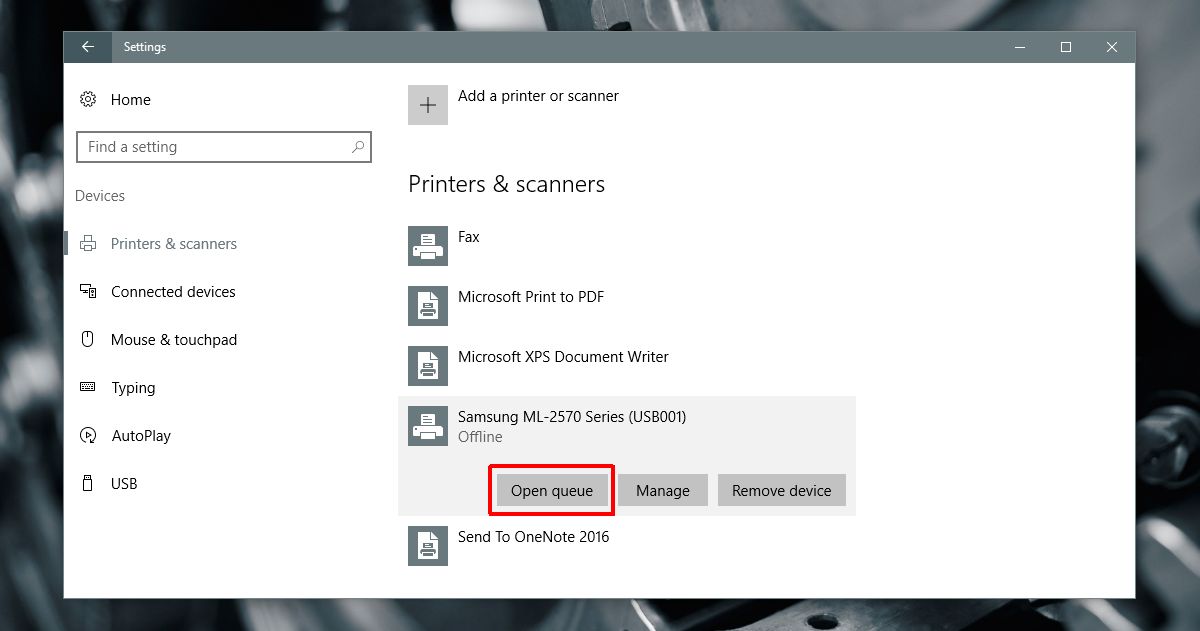
سيتم فتح نافذة جديدة تسرد جميع الوثائق الموجودة في قائمة الانتظار حاليًا للطباعة. يمكنك معرفة المستندات التي تم إرسالها إلى الطابعة والتي تنتظر إرسالها.
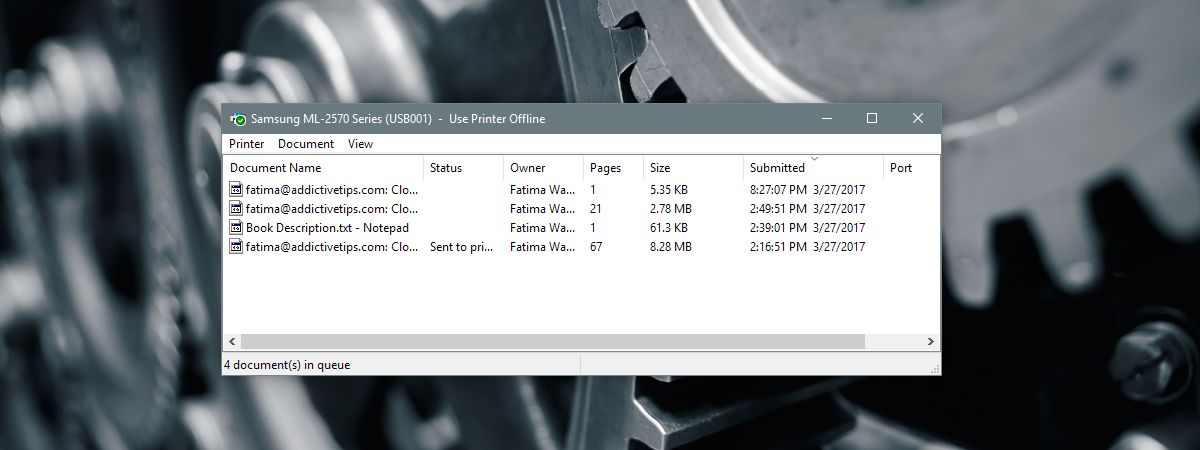
انقر بزر الماوس الأيمن فوق المستند الذي تريد إلغاء الطباعة وحدد "إلغاء" لإلغاء طباعة المستند.
قائمة انتظار الطابعة - لوحة التحكم
افتح لوحة التحكم. انتقل إلى الأجهزة والصوت> الأجهزة والطابعات. ضمن قسم "الطابعات" ، انقر بزر الماوس الأيمن فوق الطابعة التي ترغب في عرض قائمة الانتظار الخاصة بها. حدد "الاطلاع على ما تتم طباعته" من قائمة السياق.
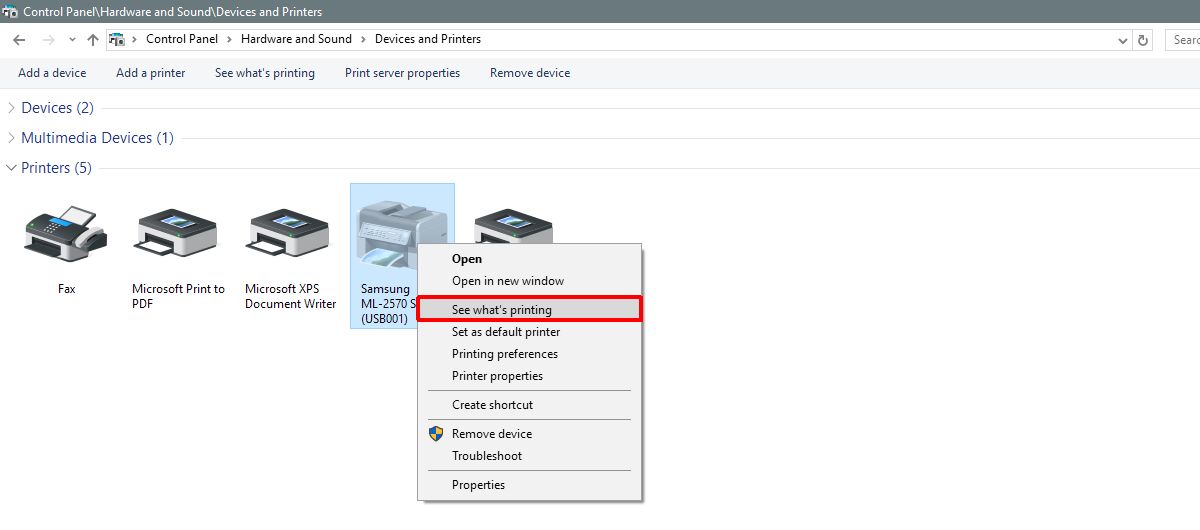
سترى نفس نافذة قائمة انتظار الطابعة التي يفتحها تطبيق الإعدادات. انقر بزر الماوس الأيمن فوق مستند وحدد "إلغاء" من قائمة السياق لإلغاء طباعة مستند.
مسح مهمة طباعة من ذاكرة التخزين المؤقت للطابعة
في كثير من الأحيان ، عندما تقوم بإلغاء مهمة الطباعة منسطح المكتب تستمر الطابعة في طباعتها على أي حال. يحدث هذا لمهام الطباعة التي تم إرسالها إلى الطابعة. من الناحية المثالية ، يجب ألا تقوم الطابعة بطباعة المستند ولكن تقنية الطابعة لا تزال قديمة وقديمة الطول.
إذا قمت بإلغاء مهمة طباعة من سطح المكتبلكن الطابعة لن تتوقف عن طباعتها افصل الطابعة عن نظامك. قم بإيقاف تشغيل الطابعة وانتظر لمدة عشر دقائق. قم بتشغيله مرة أخرى ويجب إلغاء مهمة الطباعة. دع الطابعة تبدأ التشغيل بشكل صحيح قبل توصيلها بالنظام الخاص بك مرة أخرى.














تعليقات